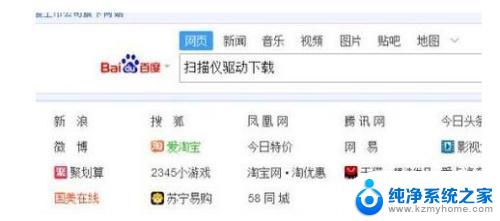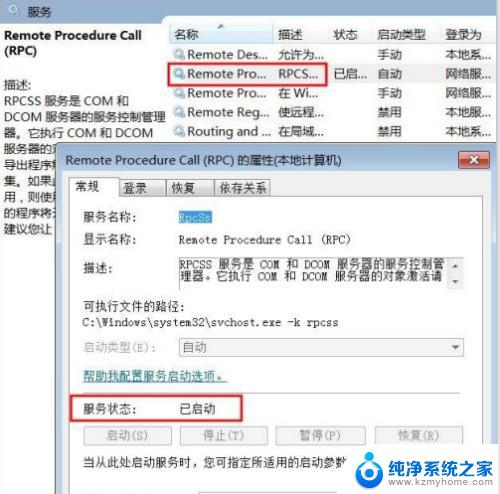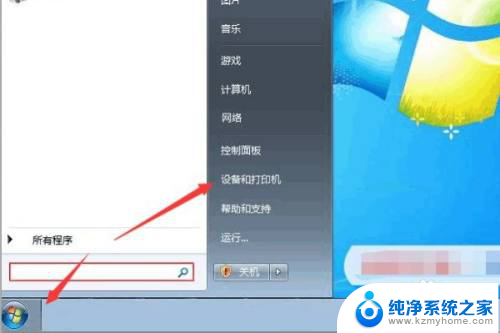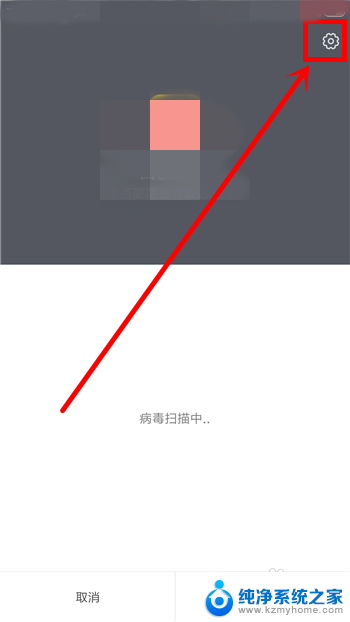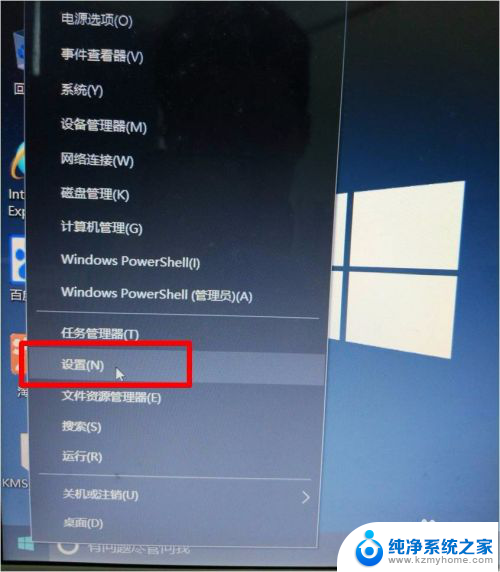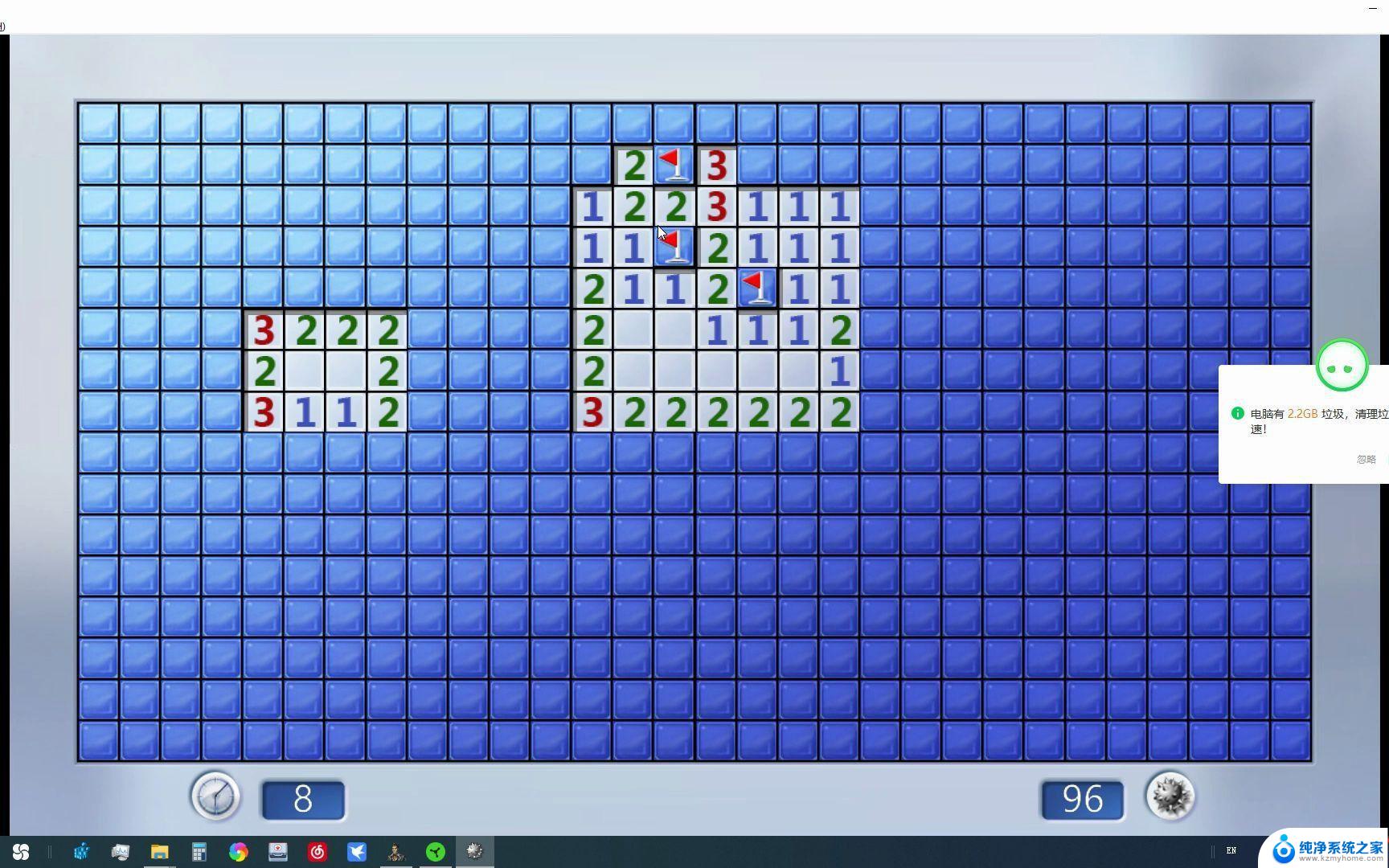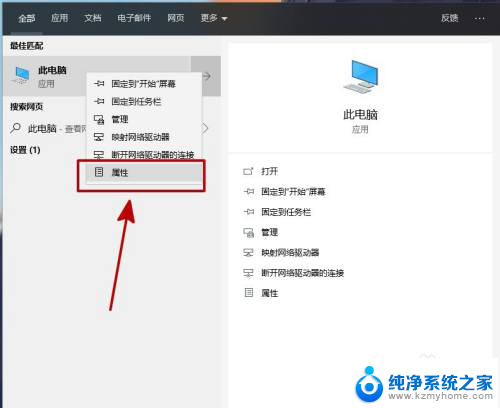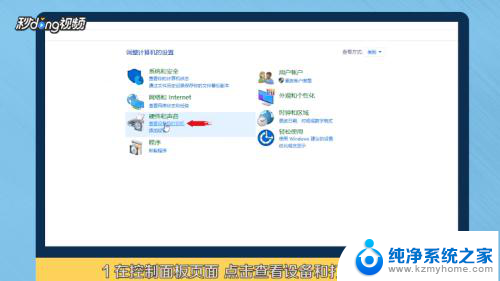怎么在电脑安装扫描仪 电脑如何连接扫描仪设备
如今随着科技的不断发展,电脑已经成为我们日常生活中不可或缺的工具之一,而安装扫描仪则是许多人在使用电脑时必不可少的步骤之一。怎么在电脑上安装扫描仪呢?通常情况下,只需要将扫描仪设备插入电脑的USB接口,然后根据提示进行相应的安装步骤即可。接下来我们还需要了解电脑如何连接扫描仪设备,这样才能顺利地完成扫描工作。在日常生活中,掌握这些基本操作技能能够提高工作效率,让我们的生活更加便利和舒适。
具体方法:
1.打开电脑,点击电脑左下方的【开始】图标按钮,在上方出现的选项中找到【控制面板】并点击。
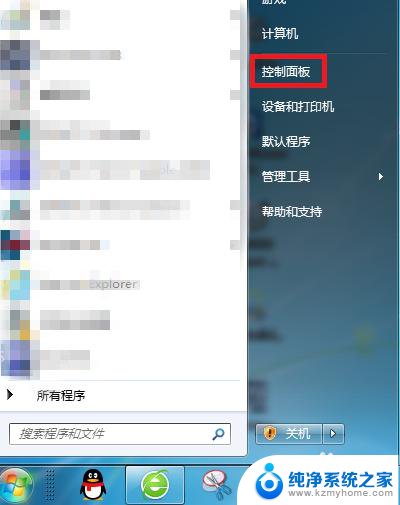
2.在【控制面板】界面中找到【设备和打印机】并点击。
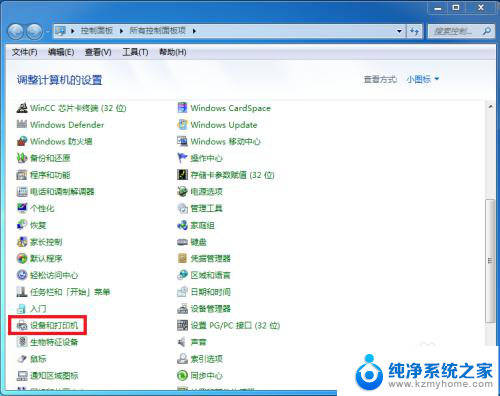
3.在出现的界面中点击工具栏中的【添加设备】选项。
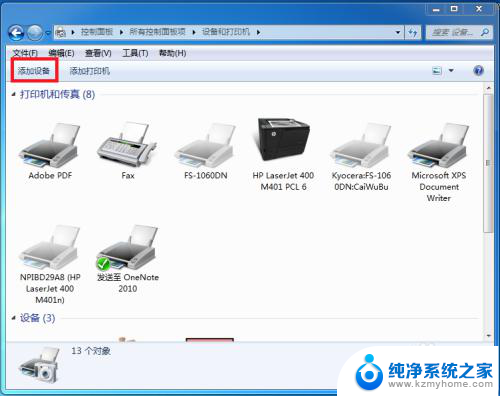
4.接下来的界面中会出现很多可以添加的打印机列表,选择需要的扫描仪并点击【下一步】按照要求安装即可。
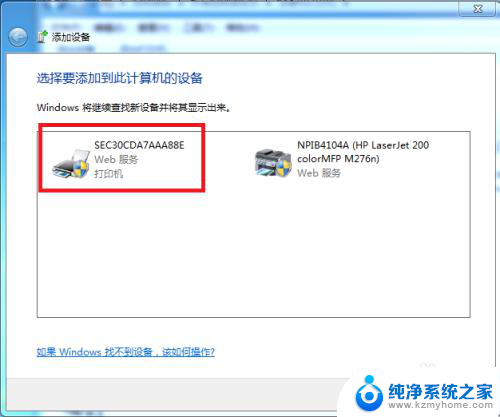
5.有时候会出现安装失败的情况,这时候系统会提示【向此计算机中添加设备失败】。这时候点击中间的蓝色字【控制面板的管理工具】。
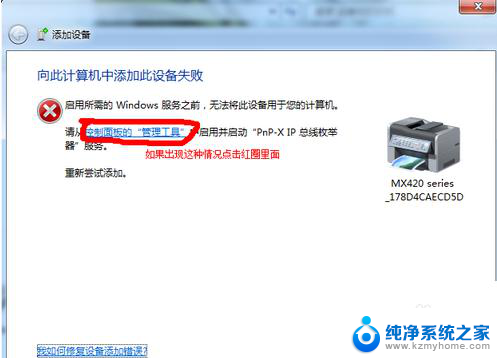
6.点击左边的【服务】,找到【PnP-X IP Bus Enumerator】,可以看到这里的状态显示【禁用】,鼠标双击这个选项
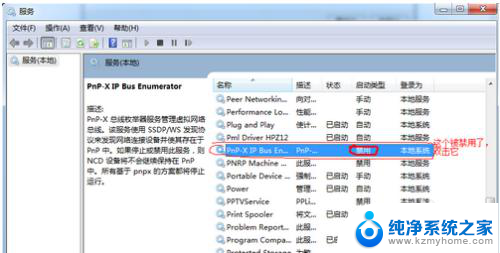
7.在【常规】选项中找到【启动类型】,点击后方的三角下拉按钮。选择【自动】并点击【启动】按钮,然后回到第一步重新添加扫描仪即可。
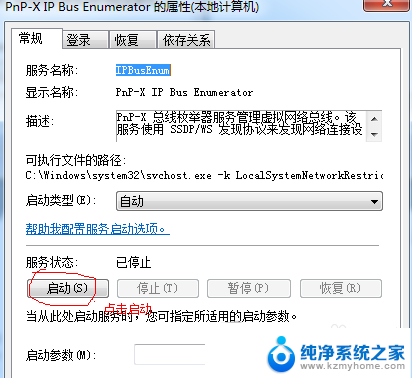
以上是如何在电脑上安装扫描仪的全部内容,如果您遇到这种情况,您可以按照以上方法解决,希望这些方法能对大家有所帮助。